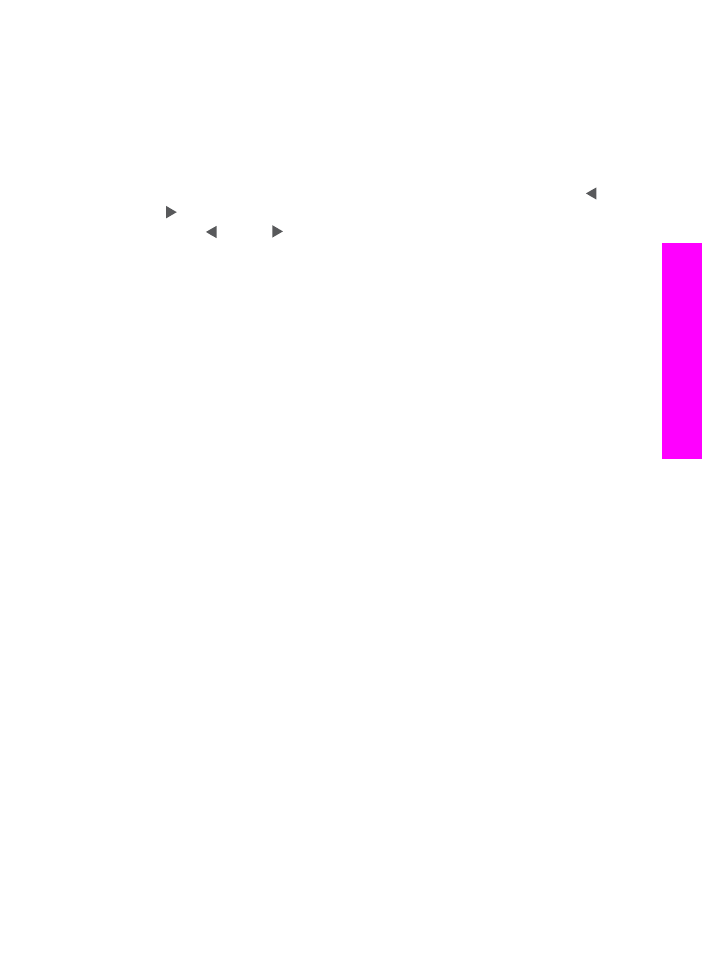
フチなしプリントの作成
HP all-in-one を使って、メモリ カードの写真を美しいフチ無し印刷に仕上げ
ることができます。
1
メモリ
カードを HP all-in-one の適切なスロットに挿入します。
メモリ
カード スロット横のステータス ランプが点灯します。
2
写真をカラー
グラフィック ディスプレイに表示して、それを印刷するに
は
「OK」 を押します。その写真にチェック マークが付きます。 また
は
で、前の写真または次の写真を表示します。写真は 1 枚ずつ表示さ
れます。
または を押し続けると、さらに早く表示できます。
注記
また、印刷する写真のインデックス番号を入力して写真を選ぶこと
もできます。範囲を指定するには、シャープ記号
「#」 を押して
ください。例
21-30 等。写真のインデックス番号の入力が終わっ
たら
「OK」 を押します。
3
表を下向きにしてフォト用紙を給紙トレイの右奥隅にセットし、用紙ガ
イドを調整します。
ヒント
お使いのフォト用紙にミシン目付きのタブがある場合は、そのタ
ブが自分のほうに向くようにフォト用紙をセットしてください。
4
フォト領域で
「フォト プリント」 を押して、選択した写真をフチなし
印刷として印刷します。